前回のアウトラインはうまくいきましたでしょうか。
今回は前回の復習と脚注です。
1.文章の取り込みとアウトライン復習
1)文章の取り込み
5回目から8回目までのワード基礎講座の文章はこちらです。
これを開いて編集からすべて選択してコピーし、前回作成した1回目から4回目
までのワード文書を開いて、文章の一番最後にカーソルを移動し、
編集から貼り付けます。長い文章の最後にカーソルを持っていく場合は
キーボードのコントロールとEndのキーを押してください。
文章の最初に戻る場合はコントロールとHomeです。
ノートパソコンやコンパクトなキーボードではFnとか、機能とか書かれたキー
を一緒に押す場合もあるようですので、取扱説明書でご確認ください。
2)見出し設定
前回と同様に見出し1から見出し3までを設定します。
フォントの設定などはすでにできていますから、見出しをクリックして、
スタイルボックスから1回目講座ワード講座見出し1とプラムの色で書かれた
スタイルを選びます。見出し2は青で、見出し3は緑で設定されていますね。
数字を消すのがちょっと面倒ですが、これはレベルがわかるようにいれました。
数字がないとどれが見出しなのかわかりにくくなるので、ちょっと手間ですが、
がんばってください。すべての作業が終わったら、1レベル表示にして、
1回目講座から8回目講座まできれいにならんでいるかどうか確認しましょう。
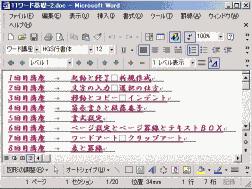
2.脚注
アウトライン表示のままで作業を続けます。
1ページの8行目の最後にカーソルを移動します。
印刷レイアウト表示のように画面左にルーラーがないので
わかりにくいとおっしゃる方は、ワード画面一番下をごらんください。
1ページ、1セクション、1/20 位置79mm 8行 6桁とでております。
これを目安にカーソルを移動してください。
1ページの8行目の最後にカーソルを移動します。
今回の講座はワード2002ですが、基礎講座はワード98で作成されています。
最初からワード2002をお使いの方は古い文章に戸惑われるかもしれませんので、
脚注として相違点を説明しておきます。
1)挿入メニュー
メニューの挿入から参照、脚注と選びます。脚注と文末脚注というのが
出てきて、脚注をすべてまとめて文末に表示するのか、各ページの下に表示
するのかを指定することができます。今回はページの最後を選びます。
番号書式はabcに、段落番号は連続に、変更の対象は文書全体にしてみました。
挿入ボタンを押します。画面下に脚注が現れ、小さくa.と書かれた後ろに
カーソルが移動しました。
2)脚注の挿入
次のように入力してください。
「WindowsXPではスタートからすべてのプログラムを選びます。
以前と同じ状態で使いたい方はタスクバーを右クリックしてプロバティーから
スタートメニュータブでクラシックスタートメニューにしてください。」
文字は8ポイントにしました。
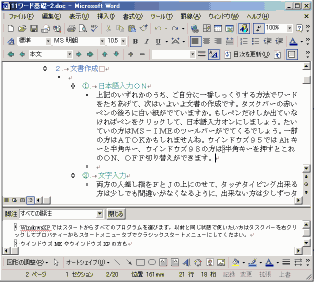
3)ワード文書での表示
1ページ目8行目最後のa.と書かれたところにマウスポインタを移動してください。
コメントを挿入したときのように脚注の文字が表示されました。
メールにワード文書を添付して、パソコンで読む人にだけ知らせたい内容が
ある場合はコメントでもいいですね。今回は印刷文書ですので、ページ下に
脚注としてのせてみました。

4)脚注の挿入
2ページ目、21行の中ほど「ウインドウズ98の方は」の後ろにカーソルを
移動してください。メニューから挿入、参照、脚注にすると自動的にb.という
記号がふられました。ここには次のようにいれましょう。
「ウインドウズMEやウインドウズXPの方も」フォントは同じく8ポイントに
しました。
これで20ページの文書ができました。印刷レイアウト表示にしてページ下に脚注が
はいっているかどうか確認してください。出来上がり見本はこちらです。
次回は目次の自動作成をして、表紙を付けて、出来上がりです。
ホームページ上の画像を右クリックしてコピーし、このワード文書に
つけていただくとオリジナルテキストができますね。
=========================== ご質問コーナー =======================
数字を入力するたびにフォントがセンチュリーに変わる、日本語と同じ
MS明朝にしておきたいのだがというご質問です。まずワードで数字を入力し
MS明朝に変えます。その数字をドラッグして選択し、書式のフォントから
規定値として設定を押します。一度設定しておくと今後ワードを使ってつくる
すべての文書に適用されます。
next back DTPトップ